Fix Root не работает после прошивки Magisk patched boot.img
В этом руководстве мы покажем вам, как решить проблему с тем, что root не работает на вашем Android-устройстве после прошивки исправленного файла boot.img Magisk. Использование ОС с открытым исходным кодом само по себе имеет множество преимуществ. И тут же вверху есть возможность получить административные права и доступ к системному разделу. Чтобы достичь любого из этих двух, вам необходимо рутировать ваше устройство. Для этого есть два разных подхода. Первый — путем прямой прошивки ZIP-файла Magisk (который теперь является частью приложения Magisk) через TWRP Recovery.
Однако не каждое устройство поставляется с работающим кастомным рекавери. В результате они пробуют второй метод. Это включает в себя исправление стандартного файла boot.img через Magisk, а затем его прошивку с помощью команд Fastboot. Однако есть некоторые обеспокоенные пользователи, которые сообщают, что даже после перепрошивки исправленного файла boot.img Magisk рут не работает на их устройствах. Если вы также сталкиваетесь с этой проблемой, то это руководство поможет вам решить эту проблему. Следуйте вместе.
Fix Root не работает после прошивки Magisk patched boot.img
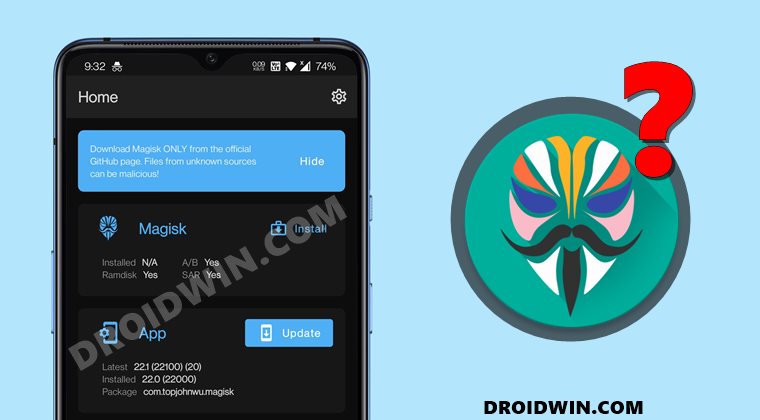
Имейте в виду, что универсального решения как такового не существует. Возможно, вам придется попробовать каждый из перечисленных ниже методов один за другим, пока он не принесет вам успеха. Droidwin и его участники не будут нести ответственность в случае термоядерной войны, если ваш будильник не разбудит вас, или если что-то случится с вашим устройством и данными, выполнив следующие шаги.
Программы для Windows, мобильные приложения, игры - ВСЁ БЕСПЛАТНО, в нашем закрытом телеграмм канале - Подписывайтесь:)
Совпадение номера прошивки и версии Boot.img
Одной из основных причин этой ошибки является то, что вы склонны прошивать неправильную версию стандартной загрузки. изображение Для тех, кто не знает, вам нужно извлечь стандартный файл boot.img из того же номера прошивки, который в настоящее время установлен на вашем устройстве.
Вы можете проверить то же самое через раздел «О телефоне» > «Номер сборки». После того, как вы убедились, что версия прошивки совпадает, вы можете обратиться к нашим нижеприведенным руководствам, чтобы извлечь boot.img из стандартной прошивки. Посмотрите, сможет ли он исправить неработающую проблему рута после перепрошивки Magisk с патчем boot.img
Проверьте драйверы ADB и Fastboot
Хотя существует множество сторонних инструментов ADB, настоятельно рекомендуется использовать только официальный инструмент, предоставленный Google. Поэтому загрузите и установите Android SDK Platform Tools на свой компьютер.
- Затем распакуйте его в любое удобное место на вашем ПК.

- Аналогично переносим пропатченный boot.img в саму эту папку platform-tools.
- Затем перейдите в адресную строку этой папки, введите CMD в ее адресной строке и нажмите Enter.

- Теперь это запустит командную строку. окно.
- Теперь выполните правильные команды fastboot (команды см. в разделе ниже), чтобы прошить пропатченный файл boot.img.
- Посмотрите, исправляет ли он проблему с неработающим корнем после прошивки исправленного boot.img Magisk.
Вы также можете попробовать установить USB-драйверы Android и драйверы интерфейса загрузчика Android (необходимые для режима быстрой загрузки/загрузчика), чтобы устранить эту основную проблему.
Используйте правильные команды Fastboot для прошивки Magisk boot.img
С появлением раздела A/B произошло довольно много внутренних изменений. Для некоторых теперь стало более сложной задачей прошивка пользовательских двоичных файлов. И вполне может быть, что вы используете команды Fastboot для одного раздела, когда на самом деле вам нужно прошить его на оба раздела. Мы разделяем команды для обоих этих сценариев, проверьте, является ли ваше устройство A/B или только A-only, а затем используйте команду соответственно:
- Выполните приведенную ниже команду, если вы хотите прошить пропатченный boot.img только в один слот: fastboot flash boot magisk_patched.img
- С другой стороны, используйте следующие две команды, если ваше устройство A/B (эти команды требуются для серии OnePlus 7): fastboot flash boot_a magisk_patched.img fastboot flash boot_b magisk_patched.img
Если у вас все еще есть какие-либо сомнения относительно этих инструкций, вы можете обратиться к нашему подробному руководству по этой теме: Исправление стокового загрузочного образа через Magisk и прошивка с помощью Fastboot. Аналогичным образом, если у вас установлено собственное восстановление, такое как TWRP, вы также можете использовать его для прошивания исправлений Magisk. Обратитесь к этому руководству: Как прошить Stock и Magisk Patched Boot.img через TWRP. Итак, попробуйте эти настройки и посмотрите, решит ли это проблему с неработающим root после перепрошивки исправленного boot.img Magisk.
Используйте Magisk Canary
Известно, что в некоторых случаях стабильная сборка Magisk вызывает несколько проблем, особенно с Android 11. Поэтому рекомендуется попробовать сборку Canary. Имейте в виду, что это нестабильная сборка, и вы можете столкнуться с несколькими проблемами (хотя я не сталкивался с ними до сих пор). Вот как это можно сделать:

- Для начала скачайте и установите Magisk Canary на свое устройство.
- Затем запустите его и коснитесь значка «Настройки», расположенного в правом верхнем углу.
- Перейдите в раздел «Канал обновления» и выберите Canary.
- Как только это будет сделано, попробуйте еще раз исправить файл boot.img, прошить его через Magisk, а затем прошить через Fastboot.
Итак, все это было из этого руководства о том, как исправить проблему с неработающим рутом после прошивки исправленного boot.img Magisk. Если у вас есть какие-либо вопросы относительно вышеупомянутых шагов, сообщите нам об этом в комментариях. Мы вернемся к вам с решением в ближайшее время.







